כיצד לבצע שדרוג תיקון ב- Windows 10

שדרוג תיקון פותר בעיות במערכת Windows תוך שמירה על הקבצים, היישומים וההגדרות שלך.
כאשר ההתקנה שלך ב- Windows 10 נעשית פאנקי אואיטי, תנסה הכל כדי לתקן את זה: בודק קבצי מערכת, DISM, בדוק דיסק רק כדי להזכיר כמה. בדרך כלל המוצא האחרון בסופו של דבר הוא התקנה נקייה, אך זה לא בהכרח צריך להיות כך. כולנו יודעים, אפשרויות ההתקנה מחדש של מיקרוסופט עבור Windows 10 כוללות Start Fresh, אפס והתקנה נקייה ממדיה התקנה כמו DVD או USB. אולם אפשרות שימושית נוספת היא שדרוג התיקון.
מה בדיוק משדרג תיקון?
זו פשוט דרך לבצע התקנה חדשה של Windows 10 מבלי למחוק את היישומים, הקבצים וההגדרות שלך. במאמר זה אנו מבצעים ריצה מהירה בתהליך ביצוע שדרוג תיקון.
בצע שדרוג תיקון באמצעות דיסק התקנת Windows 10 שלך
מהם היתרונות של שדרוג תיקון?
מלבד שמירת הקבצים האישיים שלך, האפליקציות,והגדרות, שדרוג תיקון יכול לתקן בעיות עיקשות כגון שירות מתקין של Windows, בעיות של Windows Update, ערכי רישום וקבצי מערכת פגומים.
לפני שתבצע שדרוג תיקון, וודאהתקנת מחדש מדיה שתואמת את המהדורה של Windows 10 שהתקנת. לכן, אם אתה מפעיל את עדכון יום השנה ל- Windows 10 או את עדכון היוצרים, וודא שברשותך גרסה זו, יחד עם המהדורה והארכיטקטורה (Home, Pro, 32-bit, 64 bit). כדי למצוא מידע זה, לחץ על מקש חלונות + Xלחץ על מערכת ואז סקור את פרטי המערכת שלך. אם המערכת שלך הותקנה מראש עם Windows 10 Home או Pro, תוכל לבצע את ההוראות להורדת Windows 10 ולהשתמש בהן כדי לבצע את שדרוג התיקון. עיין במדריך שלנו לקבלת הוראות כיצד להוריד וליצור מדיה ניתנת לאתחול.
לא בהכרח אתה צריך ליצור עותק שניתן לאתחל - ה- ISO עצמו יספיק. פשוט לחץ פעמיים על הקובץ כדי לעלות על ה- ISO או לחץ עליו באמצעות לחצן העכבר הימני, בחר לפתוח עם, ו סייר קבצים. ברגע שמדיית ההתקנה שלך מוכנה, עליך להתבקש להתחיל בהתקנה.
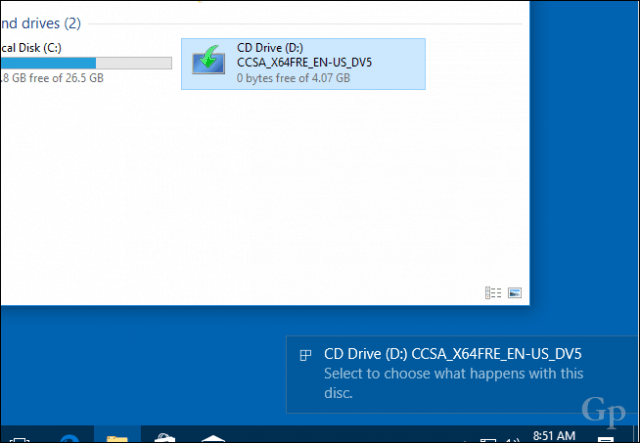
עברו על אשף ההתקנה כפי שנהג לעשות בעת התקנת עדכון תכונות חדש.
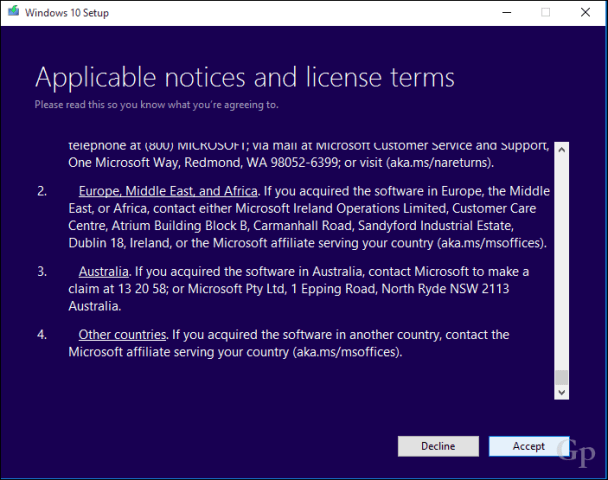
זכור לבחור באפשרות: לשמור קבצים ויישומים אישיים.
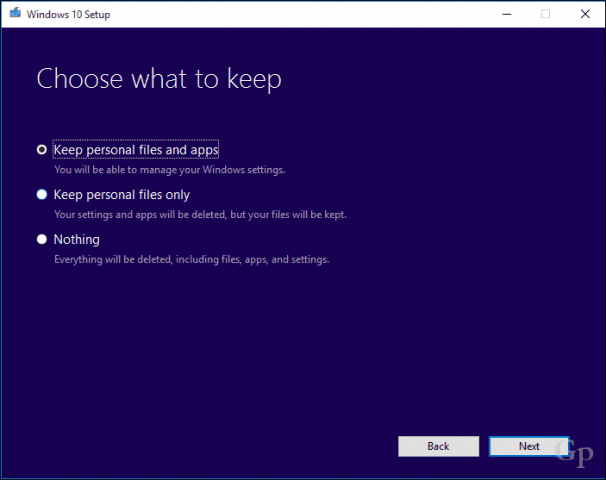
כשתהיה מוכן, לחץ להתקין להתחיל.
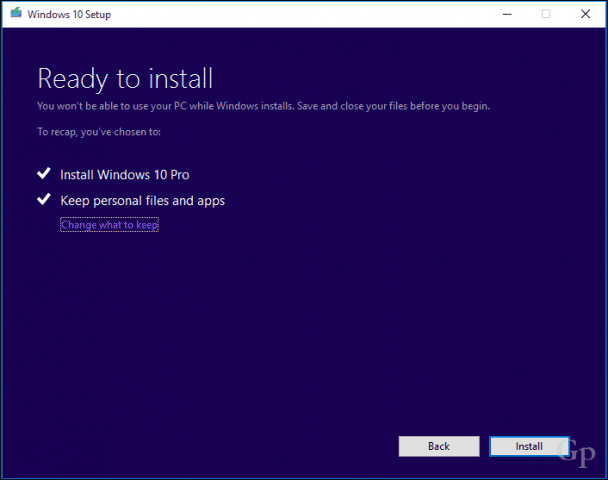
זה יהיה המסך שלך לזמן מה. לאחר סיום ההתקנה תתבקש להיכנס ולסיים את ההתקנה.
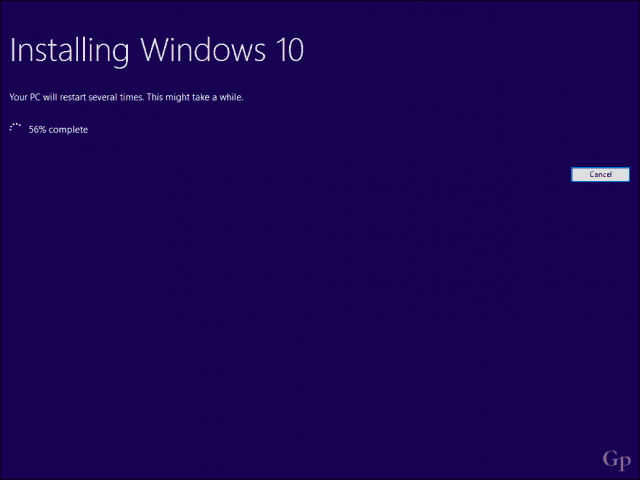
דבר אחד שתבחין בו הוא Windows 10 שלךההתקנה תאופס בחזרה לשחרורו המקורי. לדוגמה, במקום להתקין את העדכון המצטבר האחרון, תראה משהו כמו 15063.0. אם היית מחובר לאינטרנט במהלך ההתקנה, ההתקנה של Windows 10 עשויה להוריד ולהתקין את העדכונים האלה באופן מושכל לפני שתגיע לשולחן העבודה. אם לא, תוכלו לעקוב אחר המדריך שלנו להורדת העדכון המצטבר האחרון בכדי להפעיל את המערכת שלכם.
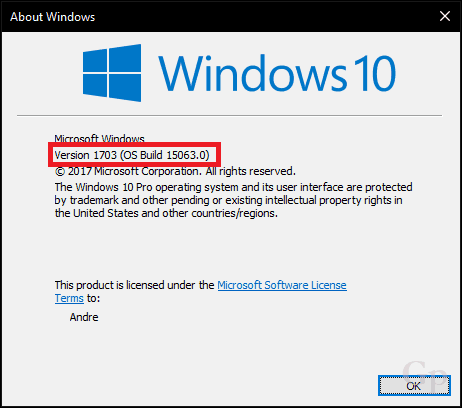
כאמצעי זהירות, עליך לעקוב אחר חלק מהאנשים שלנומשימות נדרשות מראש כמו השבתת כלי אבטחה, ניתוק ציוד היקפי שאינו חיוני לפני תחילת השדרוג. זה יכול להפחית את הסיכוי להתנגשויות במהלך השדרוג.
זה כמעט כל מה שיש לתיקוןשדרג. לא רק שאתה מבצע התקנה חדשה, אלא שאתה שומר על הקבצים והיישומים שלך ומתקן קבצי מערכת ושירותים פגומים בזמן שאתה מבצע זאת.
האם ביצעת אי פעם שדרוג לתיקון? אם כן, יידע אותנו כיצד התרחש בתגובות.










השאר תגובה